Reembolsar pagamentos feitos com PayPal, Stripe ou Wix Payments
3 min de leitura
Às vezes é necessário emitir um reembolso a um cliente. Pagamentos feitos através do PayPal, Stripe ou Wix Payments podem ser reembolsados diretamente no painel de controle do Wix Stores.
Observação:
Quando você segue as instruções abaixo, as compras feitas através do seu site são automaticamente reembolsadas, a menos que você tenha criado um pedido manual através das Faturas Wix. Nesse caso, você deve ir para o provedor de pagamento relevante (Stripe, PayPal ou Wix Payments) e processar o pedido lá.
Neste artigo, saiba como:
Emitir um reembolso para itens específicos
Você pode reembolsar uma compra inteira ou apenas alguns dos itens comprados em uma transação. Além disso, se o seu cliente pagou pelo frete, você decide se deseja reembolsar o custo do frete.
Para emitir um reembolso para itens específicos:
- Acesse Pedidos no painel de controle do seu site.
- Clique no pedido relevante.
- Clique em Mais ações no canto superior direito.
- Selecione Emitir reembolso.
- Selecione o que você deseja reembolsar:
- Clique para marcar ou desmarcar as caixas de seleção ao lado dos produtos que você deseja reembolsar. (número 1 na imagem abaixo).
- Se você cobrou pelo frete, selecione se deseja reembolsar o custo do frete (2).
- Se o cliente comprou mais de um produto específico, clique para selecionar quantos você deseja reembolsar (3).
- Se você monitora o estoque desse produto, selecione se deseja atualizar o estoque (4). Isso retorna os itens marcados para o estoque.
- O total do reembolso é calculado automaticamente (5).
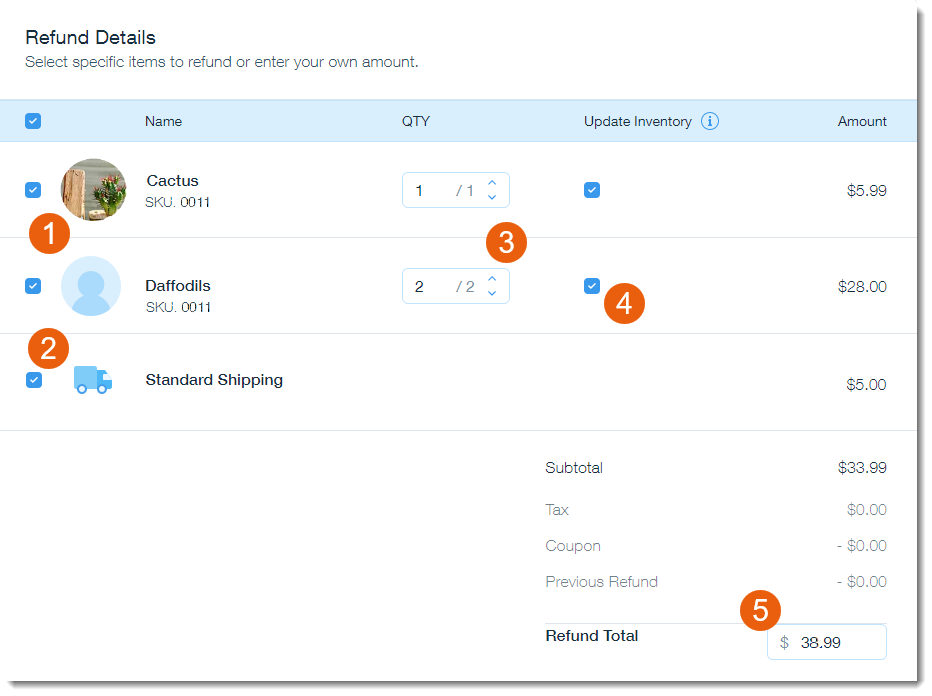
- (Opcional) Selecione uma opção em Motivo do reembolso.
Observação: sua resposta aparece apenas na seção de atividade do pedido. - Marque ou desmarque a caixa de seleção Enviar um email de confirmação ao cliente:
- (Opcional) Se selecionado, você pode inserir uma nota pessoal para seu cliente. Ele aparece na parte superior do email.
Observação: os clientes também podem receber uma notificação do provedor de pagamento.
- (Opcional) Se selecionado, você pode inserir uma nota pessoal para seu cliente. Ele aparece na parte superior do email.
- Clique em Marcar como reembolsado.
Observação: essa ação não pode ser desfeita.
Emitir um reembolso de um valor definido
Talvez você queira reembolsar uma determinada quantia de dinheiro. Por exemplo, um cliente comprou dois itens, um por R$ 20,00 e outro por R$ 30,00. Em vez de reembolsar o valor de um dos itens, você pode decidir reembolsar R$ 25,00.
Emitir um reembolso de um valor definido
- Acesse Pedidos no painel de controle do seu site.
- Clique no pedido relevante.
- Clique em Mais ações no canto superior direito.
- Selecione Emitir reembolso.
- Insira o valor que você quer reembolsar no campo Total do reembolso. O valor não pode exceder o total do pagamento.

- Se você monitora o estoque, selecione se deseja atualizar o estoque (4). Isso retorna os itens marcados para o estoque.

- (Opcional) Selecione uma opção em Motivo do reembolso.
Observação: sua resposta aparece apenas na seção de atividade do pedido. - Marque ou desmarque a caixa de seleção Enviar um email de confirmação ao cliente:
- (Opcional) Se selecionado, você pode inserir uma nota pessoal para seu cliente. Ele aparece na parte superior do email.
Observação: os clientes também podem receber uma notificação do provedor de pagamento.
- (Opcional) Se selecionado, você pode inserir uma nota pessoal para seu cliente. Ele aparece na parte superior do email.
- Clique em Marcar como reembolsado.
Observação: essa ação não pode ser desfeita.
Após emitir um reembolso, o pedido é marcado como "Reembolsado".

Observações:
- Os reembolsos podem estar sujeitos a taxas de processamento cobradas pelo processador do pagamento.
- Depois de fornecer ao seu cliente um reembolso parcial, você pode realizar outro reembolso para parte ou todo o valor restante.
Esse artigo foi útil?
|